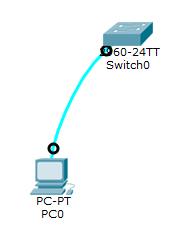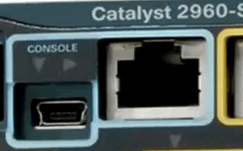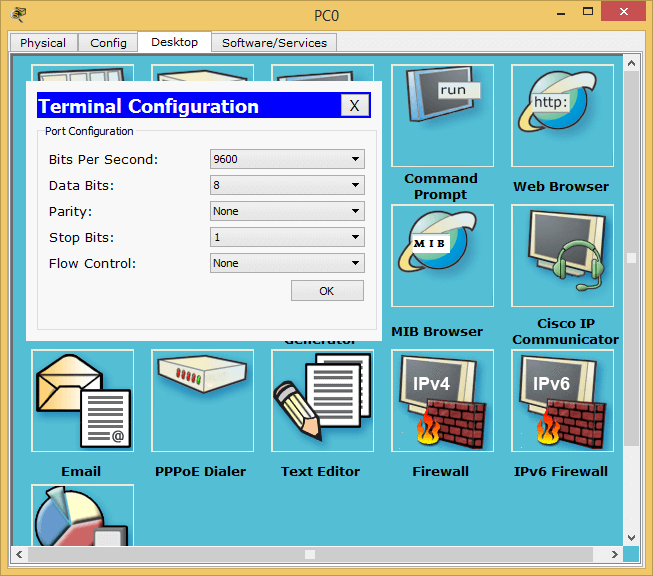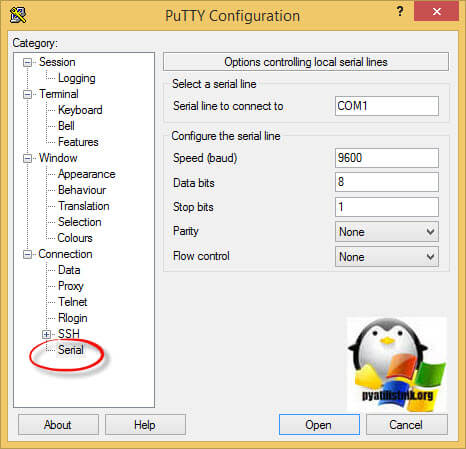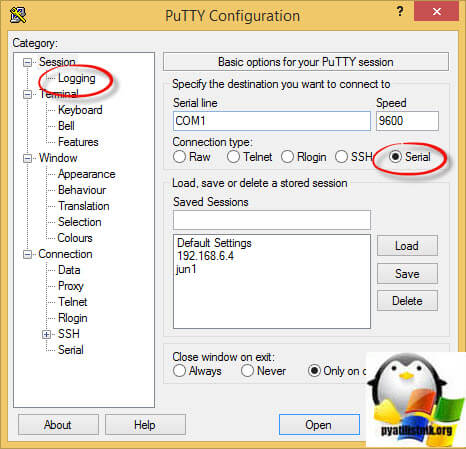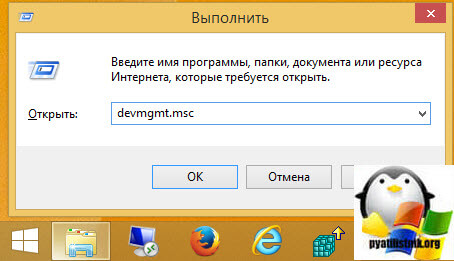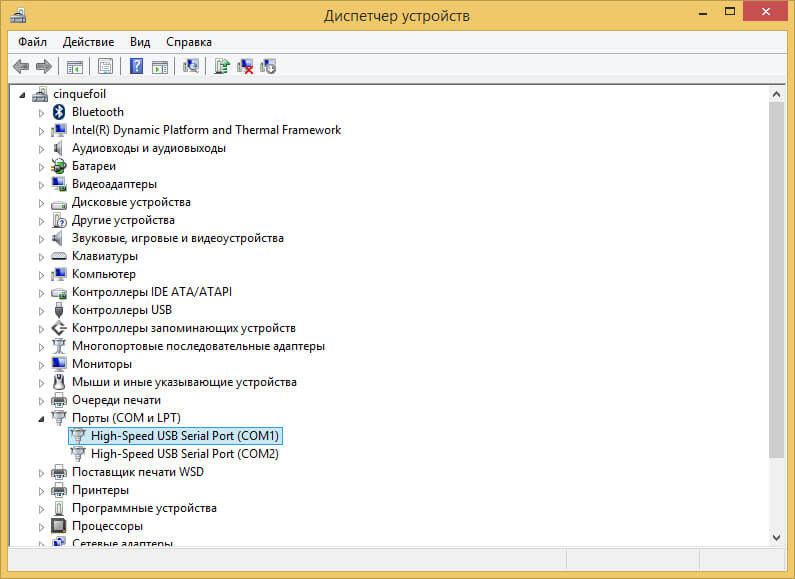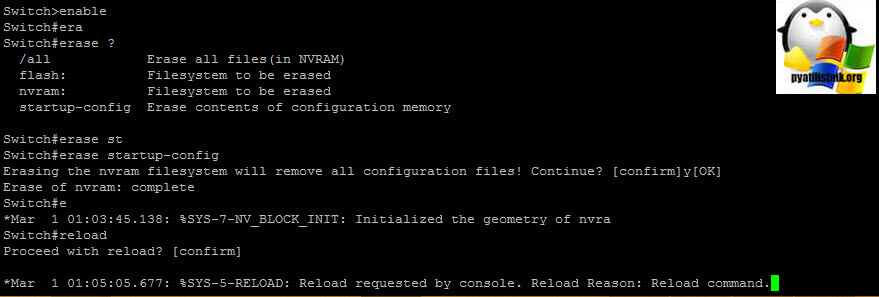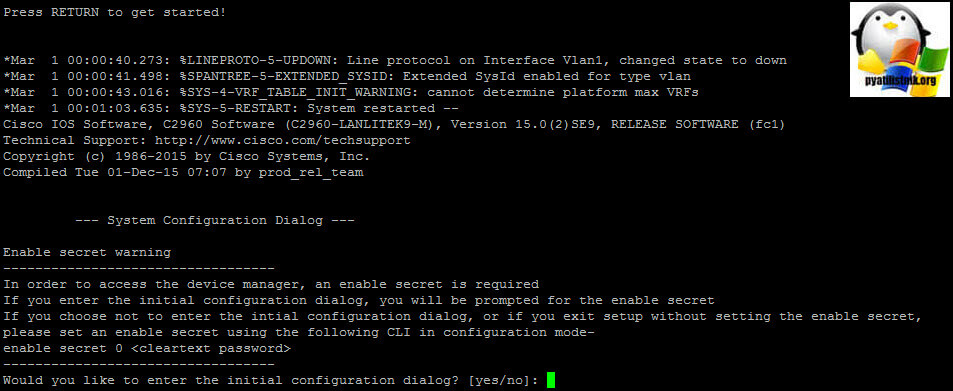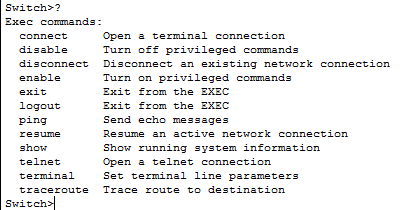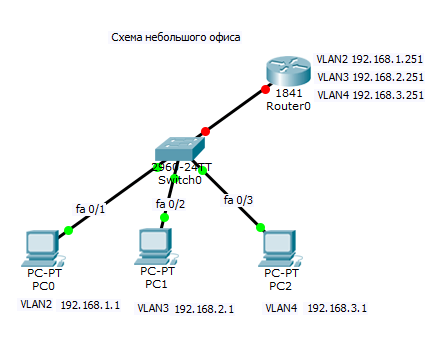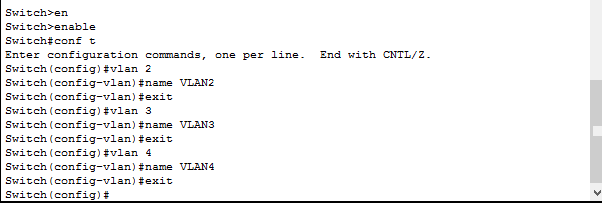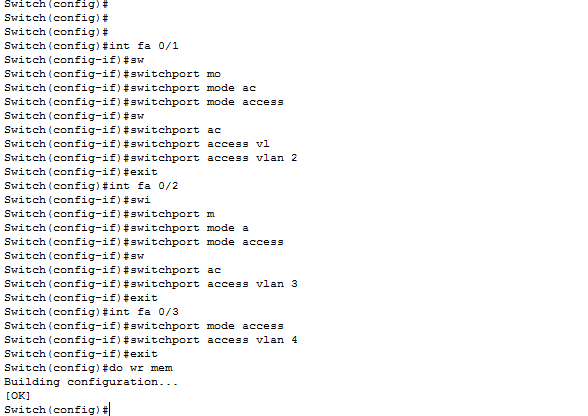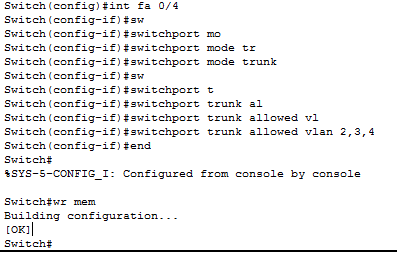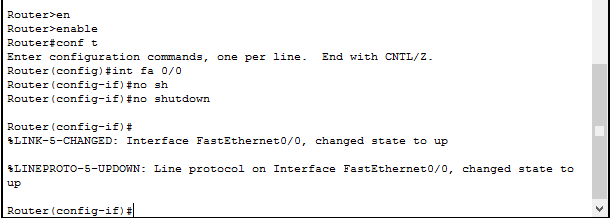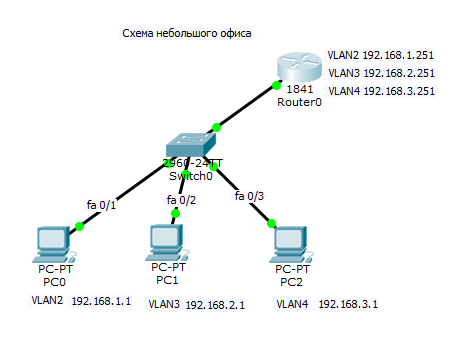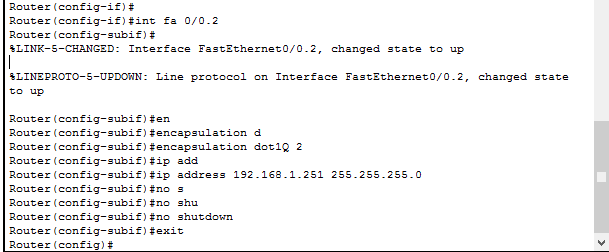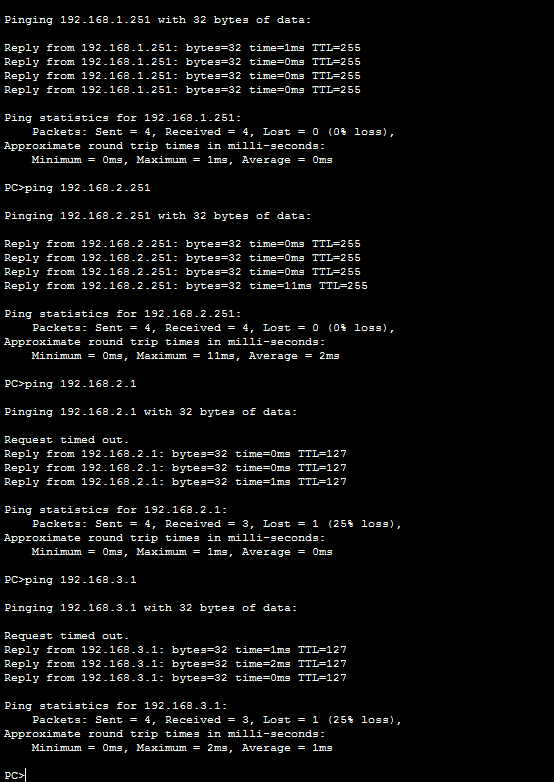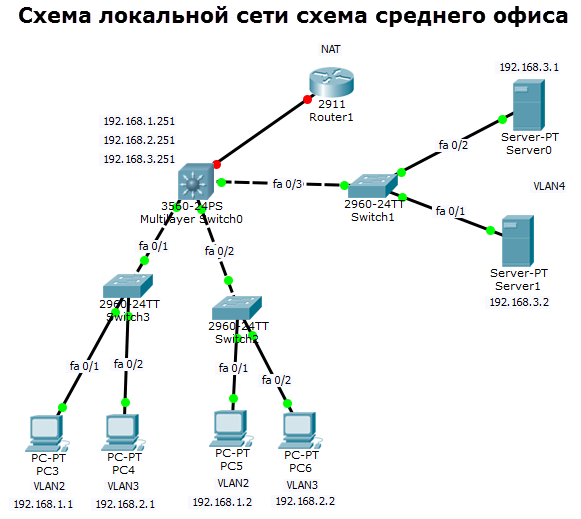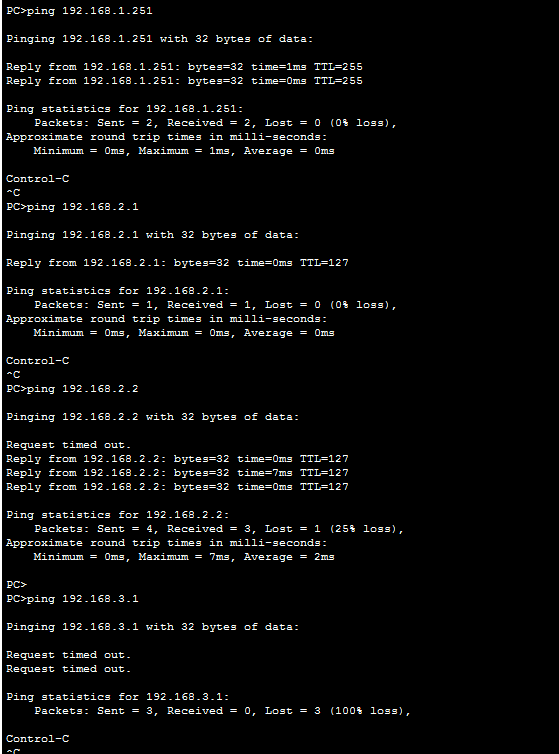- Кабель для настройки маршрутизатора cisco
- Схема подключения и оборудование Cisco
- Настройки COM-порта
- Команды в терминале Cisco
- Кабель для настройки маршрутизатора cisco
- Отличия роутера Cisco от коммутатора 3 уровня
- Схема для малого офиса
- Настройка маршрутизатор cisco 1841
- Схема для среднего офиса
- Настройка Switch1
- Настройка Switch2
- Настройка Switch3
- Настройка ядра сети
- Cisco. Первый выпуск. Соединяем две сети.
- Начнем.
Кабель для настройки маршрутизатора cisco
Всем привет сегодня хочу освежить в памяти как производится начальная настройка cisco через COM-порт. Когда вы получаете новое оборудование, оно как правило имеет заводские настройки, которые врят ли кому подходят, в том числе и Cisco. Единственным способом осуществить первоначальную настройку, хотя бы назначить ip адрес и включить ssh для удаленного доступа, является подключение через COM-порт, в комплекте всегда идет специальный голубой провод.
Схема подключения и оборудование Cisco
И так базовая настройка cisco начинается, вот как выглядит схема подключения COM-портом к нашему сетевому оборудованию.
С одной стороны на сетевом оборудовании есть консольный порт вида мини USB либо формата RJ45.
Вот как выглядят фирменные провода для подключения через console port cisco. Кстати новый оригинальный голубой провод стоит 15 баксов.
Если у вас например ноутбук или стационарный компьютер не имеют разъема на материнской плате для COM-порт, то есть переходники COM-порт to USB.
Настройки COM-порта
Настройки COM-порта для подключения к Cisco можете посмотреть по данной ссылке, я ранее делал себе заметку из них самое главное это:
- Speed > скорость передачи данных в секунду
- Data bits
- Stop bits
Подключаться я буду через терминал в Cisco packet tracer 6.4, но и покажу как это происходит и через всем известную putty.
В putty базовая настройка cisco, начинается с вкладки Serial, тут нужно убедиться, что все настройки выставлены как я показывал вам выше.
Далее идем на вкладку Session и выбирем Serial, в поле Serial Line укажите нужный Com port.
Если не знаете какой у вас Com порт используется, то делаете следующее, нажимаете Win+R и вводите devmgmt.msc, у вас откроется диспетчер устройств.
И в пункте Порты (COM и LPT) смотрим ваши номера.
Вы попадаете в терминальную сессию, первым делом нужно удалить стартовый конфиг, делается это просто:
Все теперь ваше устройство не содержит ни каких настроек и при первой загрузке вы получаете стандартный мастер настройки System Configuration Dialog, я если честно всегда говорю нет и привык делать все в ручную, на мой взгляд это нужно уметь делать, если вам вдруг нужно вызвать меню мастера первоначальных настроек, то это делается командой setup.
Команды в терминале Cisco
Настройка cisco осуществляется с помощью списка команд, посмотреть который можно введя ?
Такое малое количество команд означает,ч то мы находимся в обычном режиме терминала, попасть в привилегированный режим вводим
как видите, список команд существенно увеличился.
Зададим время clock set 13:53:00 28 nov 2016, у вас конечно оно будет своим, более детально как делается настройка времени cisco читайте по ссылке. Зададим dns имя вашему устройству, для этого заходим в режим настройки:
hostname и пишите нужное вам имя
и зададим домен ip domain-name и нужное имя домена
Следующим шагом нужно установить пароль на привилегированный режим в Cisco, а так же создать нового пользователя с возможностью логиниться из локальной базы. Далее настраиваем статический IP адрес и ssh или telnet доступ. После чего можно открывать у себя Putty и спокойно цепляться по удаленке, чтобы продолжить настройку Cisco так как вам это нужно. Надеюсь вы не уснули)))
Источник
Кабель для настройки маршрутизатора cisco
Как настроить маршрутизатор cisco
Всем привет сегодня хочу рассказать вам, как настроить маршрутизатор ciscoили организовать сеть для небольшого офиса. Поговорим об отличиях коммутатора 3 уровня и маршрутизатора, и разберем схему организации малого офиса и среднего, с использованием роутера Cisco. Думаю это интересная тема и весьма часто встречающаяся.
Отличия роутера Cisco от коммутатора 3 уровня
Напомню в предыдущей статье мы настроили коммутатор cisco в качестве ядра, работающего на 3 уровне модели OSI, и разобрали, что он производительнее и дешевле, чем router cisco. Так, что же тогда заставляет покупать маршрутизаторы Cisco, все дело в мозгах, которые дают функционал, такой как:
Без которого сложно представить как связывать удаленные офисы с центральным. Такая вот хитрая политика партии у Cisco.
Схема для малого офиса
Схема филиала такая: 1 роутер Router0 модели Cisco 1841 для примера, один коммутатор Cisco 2960 и три компьютера. Как видите у нас есть 3 сегмента, для которых мы настроим vlan. Предполагается, что у вас уже произведена базовая настройка коммутатора Cisco.
Создаем VLAN2, VLAN3, VLAN4. Логинимся на ваш cisco 2960 и переходим в режим конфигурирования/
теперь определим каждый компьютер в нужный vlan. PC0 в vlan 2, PC1 в vlan 3, PC2 в vlan 4. У меня это порты fa0/1, fa0/2 и fa0/3.
Следующим шагом будет настроить trunk порт до нашего роутера Cisco 1841. Вводим следующие команды
Выбираем нужный интерфейс
Выставляем режим trunk
разрешаем определенные vlan
Все работы на коммутаторе Cisco 2960 закончены, переходим к нашему роутеру.
Настройка маршрутизатор cisco 1841
Начнем настраивать маршрутизатор cisco 1841, для того чтобы он маршрутизировал трафик между vlan и был в качестве интернет шлюза. По умолчанию все порты на маршрутизаторе находятся в выключенном состоянии, включим порт куда воткнут патчкорд от коммутатора cisco 2960, у меня это fa 0/0.
У вас появится нечто подобное, сообщая вам что порт стал быть активным.
%LINK-5-CHANGED: Interface FastEthernet0/0, changed state to up
%LINEPROTO-5-UPDOWN: Line protocol on Interface FastEthernet0/0, changed state to up
Порт стал зеленым
Следующим шагом нужно создать сабъинтерфейсы по количеству vlan. У роутеров просто нет vlan и их роль выполняют сабъинтерфейсы, где определенному vlan соответствует subinerface.
Создаем subinterface для vlan 2
указываем что он относится и случает пакеты vlan 2
настраиваем ip адрес
и сохраняем настройки командой
Настроим подобный образом subinterface для vlan 3,4
ip routing
do wr mem
Пробуем пропинговать с компьютера PC0 компьютер PC3 и PC2. Как видим на скриншоте все ок.
Вот так вот просто организовать локальную сеть в очень небольшом филиале и где быстро производится настройка маршрутизатора cisco. настройку NAT мы произведем в другой статье.
Схема для среднего офиса
Вот как выглядит схема локальной сети среднего офиса. Есть маршрутизатор cisco 2911, выступающий в роли интернет шлюза. Есть ядро сети коммутатор 3 уровня Cisco 3560. Он будет маршрутизировать локальный трафик между vlan сети. В Cisco 3560 воткнуты 3 коммутатора второго уровня Cisco 2960, которые уже подключают в себя конечные устройства. В сети есть 3 vlan 2,3,4.
Настройка Switch1
Начнем с настройки Switch1, сегмента серверов. Логинимся в режим глобальной конфигурации.
Закинем порты fa 0/1-2 в VLAN4
Настроим trunk порт fa 0/3, разрешать будем только трафик vlan4
Настройка Switch2
Все с сегментом серверов мы закончили. Переходим к такой же настройке на Switch2 и 3. И так Switch2 Cisco 2960.
Первым делом создаем vlan 2 и vlan3.
Теперь определим наши порты в которые подключены компьютеры в нужные vlan
Настроим trunk порт на интерфейсе fa 0/3
Настройка Switch3
Тот же фокус проводим с настройкой Switch3 Cisco 2960
Первым делом создаем vlan 2 и vlan3.
Теперь определим наши порты в которые подключены компьютеры в нужные vlan
Настроим trunk порт на интерфейсе fa 0/3
Настройка ядра сети
Приступаем к настройке маршрутизации, на ядре Cisco 3560, все три его порта нужно настроить как trunk, создать vlan и назначить им ip.
создаем vlan 2,3,4
vlan 2
name VLAN2
exit
vlan 3
name VLAN3
exit
vlan 4
name VLAN4
exit
Задаем статический ip адрес vlan2,3,4
int vlan 2
ip address 192.168.1.251 255.255.255.0
no shutdown
exit
int vlan 3
ip address 192.168.2.251 255.255.255.0
no shutdown
exit
int vlan 4
ip address 192.168.3.251 255.255.255.0
no shutdown
exit
Настраиваем trunk порты
int fa 0/1
switchport trunk encapsulation dot1q
switchport mode trunk
switchport trunk allowed vlan 2,3
exit
int fa 0/2
switchport trunk encapsulation dot1q
switchport mode trunk
switchport trunk allowed vlan 2,3
exit
int fa 0/3
switchport trunk encapsulation dot1q
switchport mode trunk
switchport trunk allowed vlan 2,3
exit
Включаем маршрутизацию и сохраняем конфигурацию
ip routing
do wr mem
Ping будет производиться с компьютера PC3. Как видим, сервера и обычные компьютеры разделены.
О настройке интернета и NAT поговорим в следующих статьях на данную тему. Как видите конфигурирование маршрутизаторов cisco, не такое уж и сложное дело.
Источник
Cisco. Первый выпуск. Соединяем две сети.
Начнем.
С чего начинается Cisco-роутер? Правильно, с консольного кабеля.
Это тот светло-голубой провод с разъемами RS-232 и RJ-45, который шел вместе с оборудованием. Его нужно подключить к компьютеру к свободному COM порту. Теперь с вашим железом можно делать все что угодно. Если, конечно, не установлен пароль на консольные подключения (о том, как побороть чужой пароль на вашем железе поговорим позже).
Итак, открываем программу-клиент терминального подключения, например, PuTTY. В программе указываем порт соединения (COM1) и скорость подключения (9600).
Что видим? Черный экран, мигающий курсор и больше ничего? Значит, скорее всего, скорость подключения на роутере выставлена другая. Как правило, это может быть скорость 115200. Если и она не подходит (а это — редкость), то придется подбирать. В любом случае, еще стоит проверить, какой указан СOM порт, к которому произведено подключение.
Отлично, разобрались! Все нормально и мы видим приглашение от роутера. По умолчанию оно будет выглядеть так: Router>
Это значит, что мы находимся в пользовательском режиме. Из этого режима доступно совсем немного команд. Все эти команды позволяют лишь наблюдать за работой роутера, но не дают возможности вносить изменения в конфигурацию. Из этого режима можно выполнить, например, команду Ping или show ip interface.
Для того, чтобы изменять рабочую конфигурацию (читай, настройку) роутера, необходимо войти в привилегированный режим. Привилегированный режим может быть защищен паролем. Для того чтобы войти в привилегированный режим, нужно набрать команду enable. После этого приглашение командной строки изменится на Router#
Здесь уже доступно намного больше команд. В этом режме можно вносить изменения в рабочую конфигурацию и сохранять измененную конфигурацию в ПЗУ.
Но основная настройка роутера ведется из режима глобальной конфигурации. В него можно попасть из привилегированного режима выполнением команды configure terminal. Приглашение изменится на Router(config)#. Как вы уже заметили, приглашение командной строки говорит о том, в каком режиме вы находитесь.
Ближе к делу.
Для начала давайте сделаем самое простое — соединим две сети с помощью нашего маршрутизатора.
Сеть Internal имеет диапазон адресов 192.168.10.1/24, адрес роутера в нем — 192.168.10.254, сетевой адаптер — FastEthernet0/0
Сеть External имеет диапазон адресов 10.54.0.0/16, адрес роутера в нем — 10.54.0.1, сетевой адаптер — FastEthernet0/1.
В режиме глобальной конфигурации вводим команду Interface FastEthernet0/0. Приглашение станет таким: Router(config-if)#. Интерфейс по умолчанию не имеет никакого адреса и даже выключен. Сначала введем IP-адрес. Это делается следующей командой: ip address 192.168.10.254 255.255.255.0.
Помните, что интерфейс выключен? Включается он командой no shutdown. Если все хорошо, то пробежит надпись:
%LINK-5-CHANGED: Interface FastEthernet0/0, changed state to up
%LINEPROTO-5-UPDOWN: Line protocol on Interface FastEthernet0/0, changed state to up
Первая строка говорит о том, что с сетевым интерфейсом все хорошо с точки зрения физического и канального уровня (сетевой кабель подключен и на другом его конце работает совместимое оборудование). Вторая строка говорит о том, что Сетевой уровень (IP Layer) тоже работает как надо.
Дальше нужно выйти из режима конфигурации интерфейса FastEthernet0/0, войти в интерфейс FastEthernet0/1 и настроить его параметры IP.
С этим вы и сами справитесь.
Проверить, правильно ли все настроено, можно вернувшись в привилегированный режим (команда exit) и выполнив команду show ip interface brief. Она покажет информацию о состоянии сетевых интерфейсов. Вывод команды будет примерно таким:
Router#show ip interface brief
Interface IP-Address OK? Method Status Protocol
FastEthernet0/0 192.168.10.254 YES manual up up
FastEthernet0/1 10.54.0.1 YES manual up up
Готово! Роутер может передавать пакеты из одной сети в другую и обратно.
Почти готово =) Все изменения и настройки, которые мы сейчас вносили, сохранены только в оперативной памяти роутера. Чтобы конфигурация сохранилась и после перезагрузки, ее нужно скопировать в ПЗУ. Делается это проще простого. Из привилегированного режима вводится команда copy running-config startup-config. Теперь перезагрузка не страшна!
Да, еще одна маленькая деталь. Если вы включаете роутер, у которого отсутствует конфигурация, то IOS предложит воспользоваться визардом для настройки основных параметров работы роутера. Вежливо откажите ему. Зачем просто, когда можно сложно? =)
Итого:
Для работы нам понадобится 4 основных режима конфигурации:
Пользовательский режим: Router>
Привилегированный режим: Router#
Режим глобальной конфигурации: Router(config)#
Режим конфигурации объекта(интерфейса, протокола маршрутизации и т.д.): Router(config-if)#
Вот и все. Согласитесь, вы думали, что будет сложнее!
В следующем выпуске я планирую написать про использование симулятора Packet Tracer 5.0 и эмулятора GNS3. Попробую подготовить видеоролик о том, как работают эти нужные и полезные программы. Выпуски я планирую готовить раз в неделю.
Источник